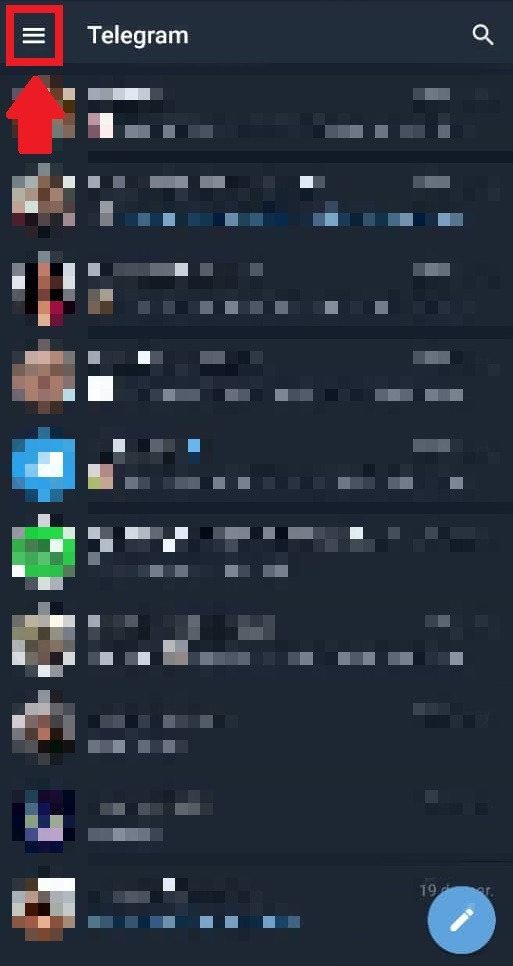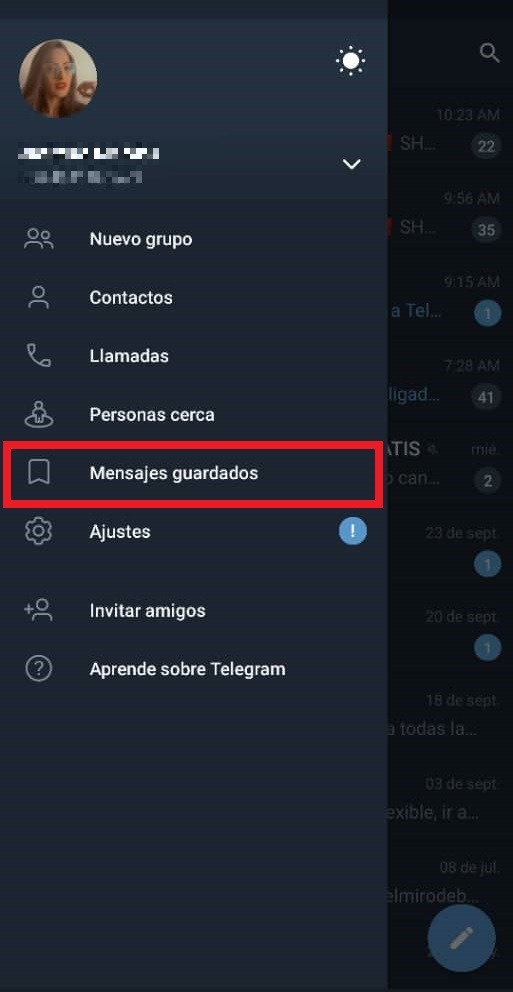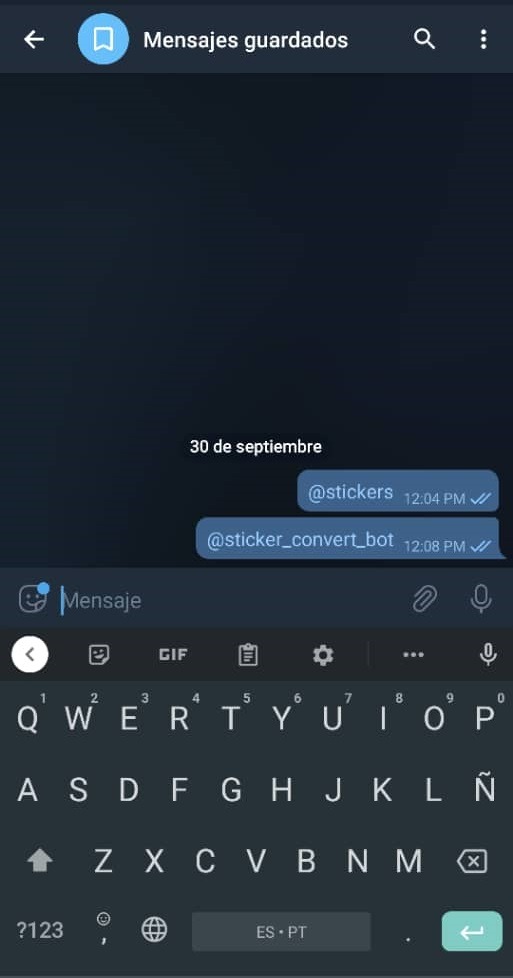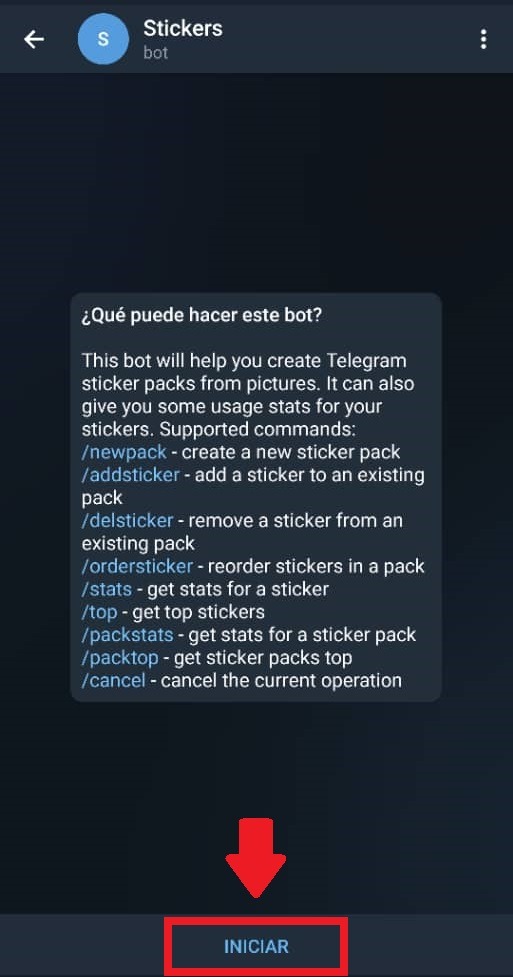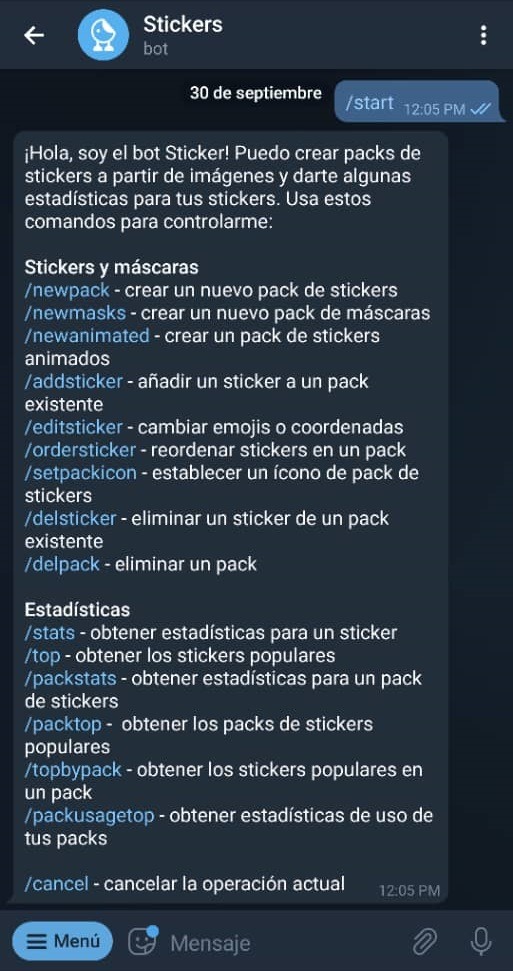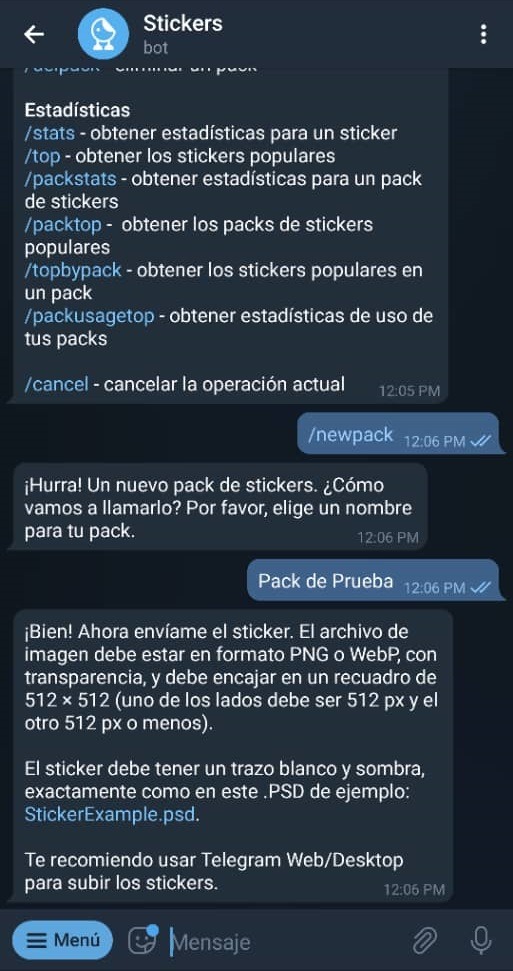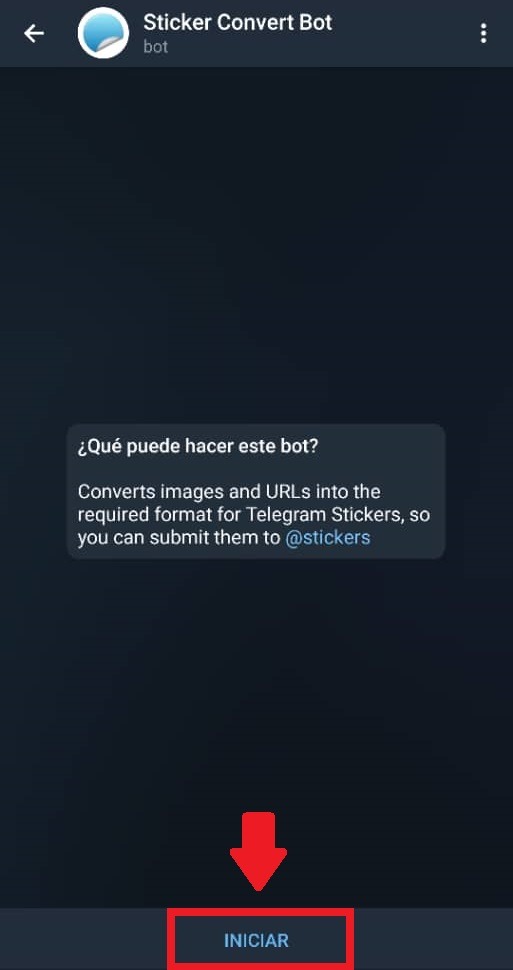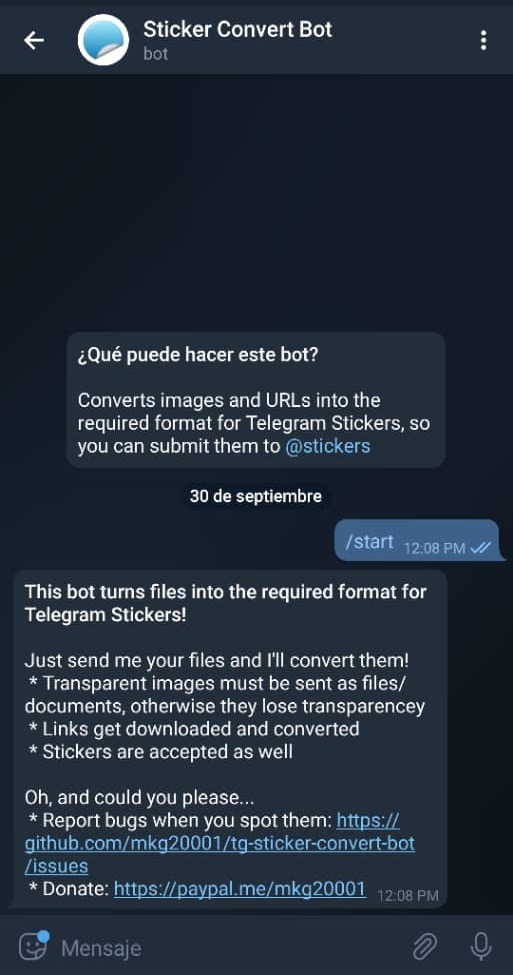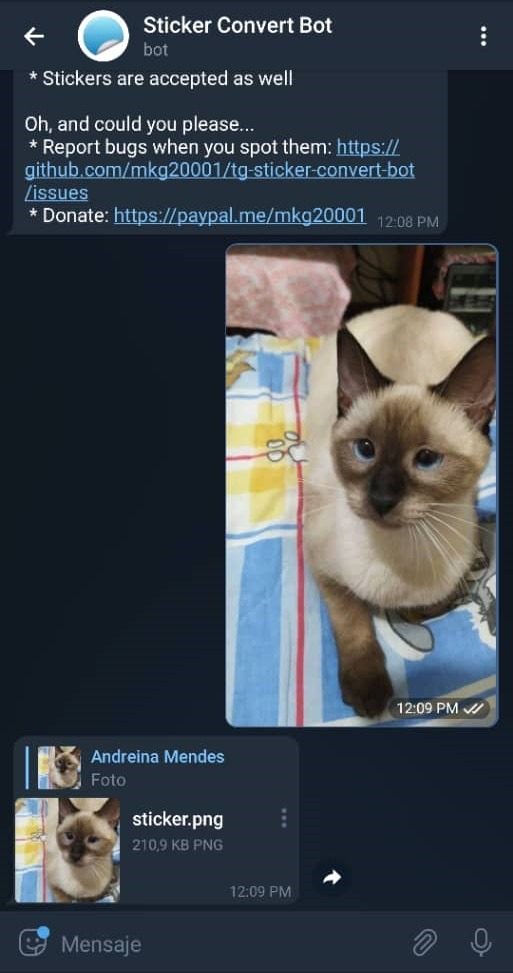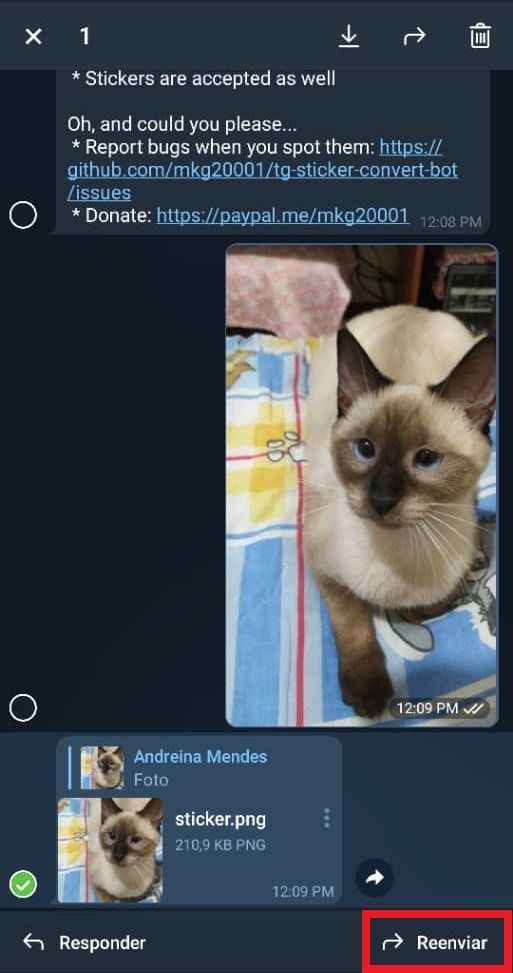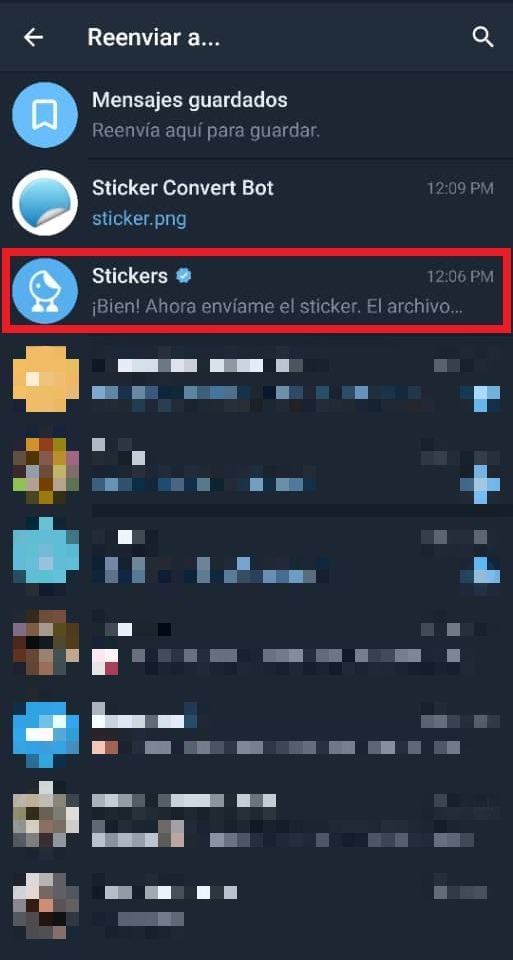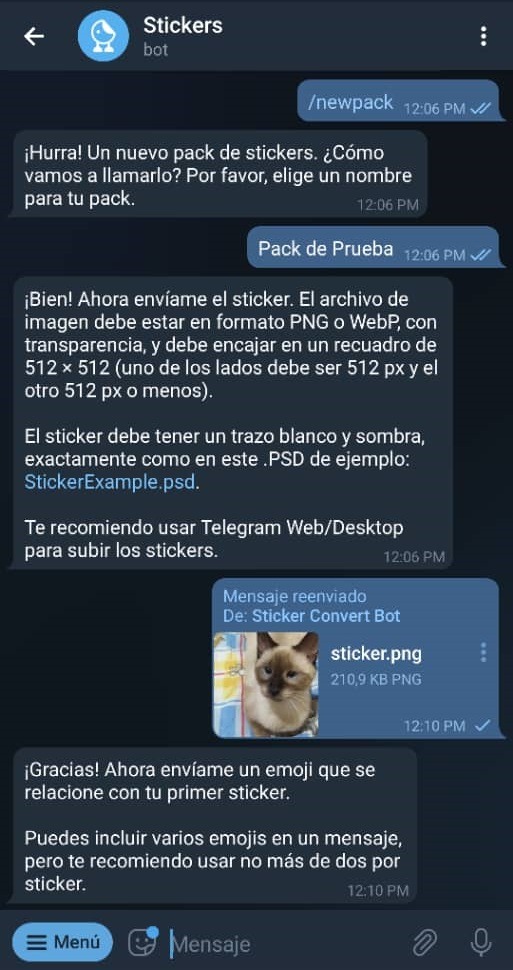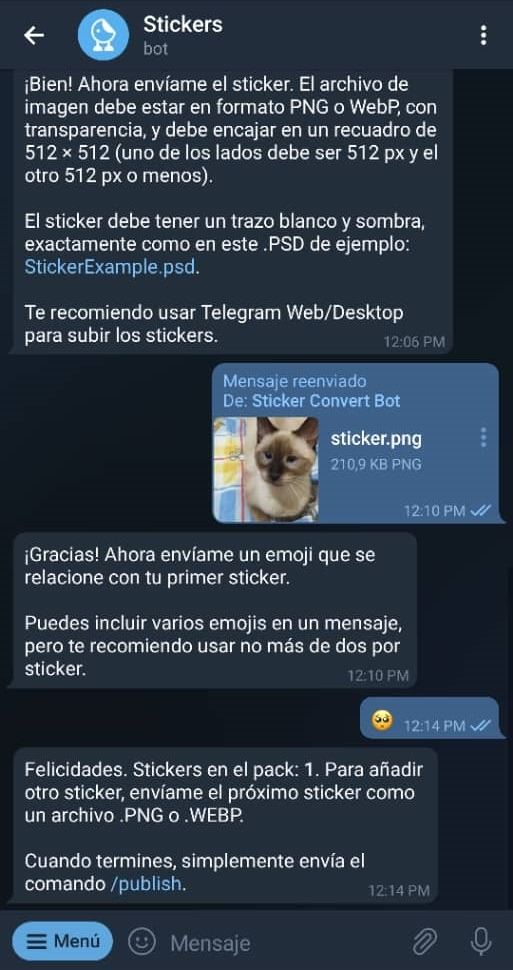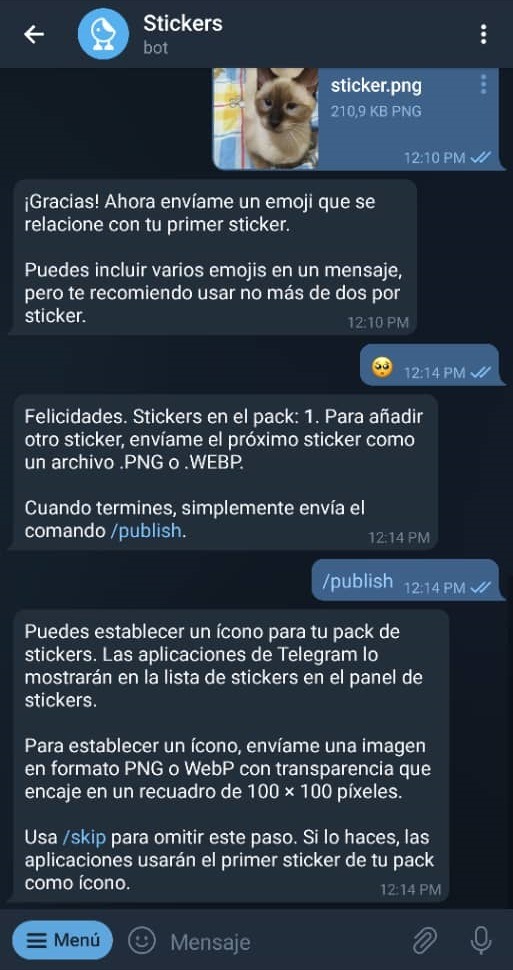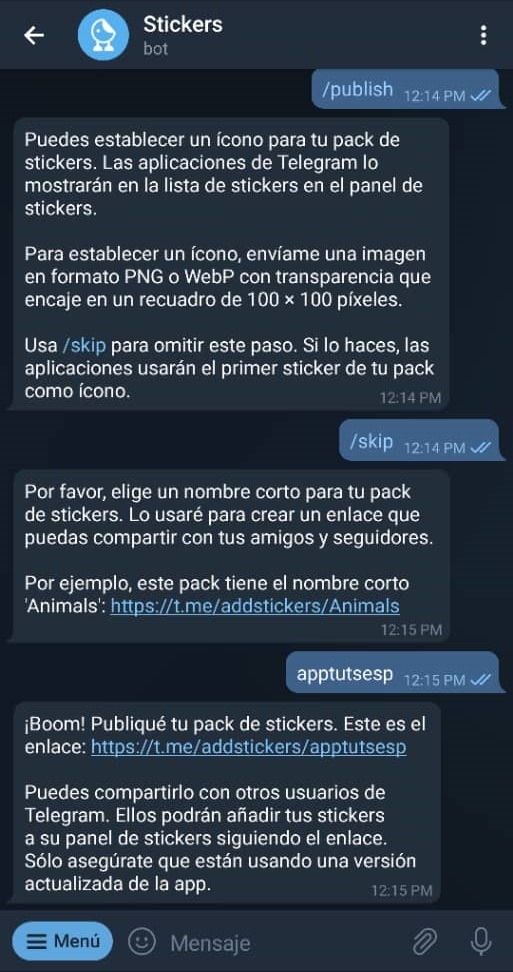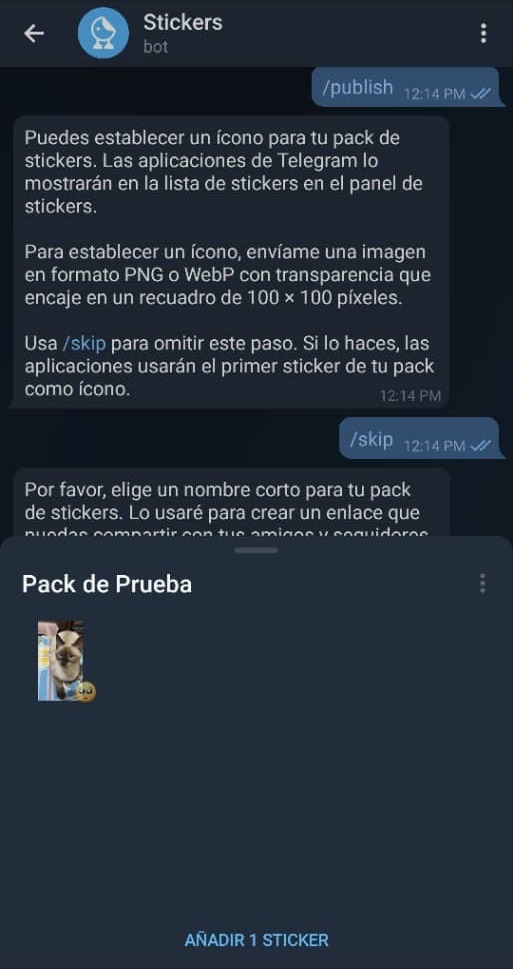Aprende cómo crear stickers en Telegram
Telegram le ofrece un sinfín de posibilidades de personalización y creación a sus usuarios, puedes cambiar casi todo en la aplicación, así como crear stickers de tu elección. Este proceso es muy sencillo de realizar y se puede hacer en la versión móvil o de escritorio de Telegram. Estos stickers creados, puedes añadirlos a tu biblioteca, enviárselos a tus amigos y permitirles que también los guarden en su Telegram. En caso de que tengas curiosidad, solo tienes que seguir nuestro tutorial si quieres aprender a crear stickers para Telegram.
¡Conoce también las ventajas de Telegram frente a WhatsApp!
Crear stickers en Telegram
Mientras que para crear stickers en otras apps de mensajería necesitas aplicaciones externas, como en WhatsApp, hay un método más sencillo para hacer esto en Telegram. La app utiliza bots que hacen casi todo el trabajo por ti.
Para empezar, abre la app y haz clic en las tres barras verticales de la izquierda.
Esto te mostrará algunas opciones básicas de tu perfil en la aplicación. Haz clic en la opción “Mensajes Guardados“.
Esto abrirá un chat especial que solo tú puedes ver. Aquí puedes enviar enlaces o mensajes con algo para recordar más tarde, por ejemplo.
Este chat también sirve para iniciar chats con los bots de Telegram. Para crear stickers contaremos con la ayuda de los bots @stickers (que crea los paquetes de stickers) y @sticker_convert_bot (que redimensiona tus imágenes al tamaño requerido por Telegram).
Solo tienes que escribir estos dos nombres y enviarlos como mensaje en el chat de “Mensajes Guardados”. Cuando lo hagas, aparecerán como enlaces en el chat y podrás hacer clic en cada uno de ellos para iniciar la charla.
El primero que utilizaremos es @stickers. Abre el chat con él y haz clic en “Iniciar”.
De entrada, te mostrará todos los comandos que puedes utilizar. Incluye la creación de un nuevo paquete de stickers, adicionar stickers a un paquete, eliminar paquetes existentes y mucho más.
Haz clic en la opción “/newpack” y te dirigirá a crear tu primer paquete de stickers en Telegram.
Empieza por darle un nombre. Una vez hecho esto, te pedirá que subas tu primer sticker, y también te informará de que el tamaño de archivo requerido es 512×512.
¡No olvides revisar también las mejores alternativas a Telegram!
Redimensionar imágenes en Telegram
Para hacer esto sin demasiado trabajo, vamos al chat con @sticker_convert_bot. Solo tienes que enviarle la imagen que quieres convertir en sticker en Telegram.
Solo tienes que enviarle la imagen que quieres convertir en sticker y el bot va a redimensionar la imagen al tamaño apropiado.
El bot redimensionará y te enviará la imagen terminada. Descárgala, luego presiona el dedo sobre la imagen y elige la opción de “Reenviar“.
Ahora, elige reenviar la imagen al chat con @stickers. Es importante hacerlo así, ya que así se enviará la foto como un archivo en lugar de una imagen, otro requisito de Telegram.
El bot reconocerá que todo está bien y te pedirá que asocies el sticker a un emoji. Ahora, elige los emojis que quieras y envíalos en el chat.
Listo, ya creaste tu primer sticker y este se añadirá al paquete. Puedes repetir este procedimiento con todas las imágenes que quieras.
¡Mira nuestro artículo y conoce cuál es la app de mensajería más segura!
Publicar stickers en Telegram
Cuando hayas terminado, simplemente haz clic en el enlace “/publish” para publicar el paquete de stickers.
Ahora, haz clic en el enlace “/skip” para no tener que crear un icono especial para el paquete. En este caso, el primer sticker del paquete se utilizará como icono, lo que resulta mucho más práctico.
El siguiente paso es darle al paquete un nombre más corto, que aparecerá al compartirlo con otros. Esto terminará el proceso y publicará tu paquete de stickers en Telegram.
Puedes hacer clic en el enlace que te enviará el bot para añadir el paquete o para enviárselo a tus amigos.
Una vez hecho esto, empieza a utilizar los stickers del paquete que has creado en Telegram.
Para añadir nuevos stickers al mismo paquete, el proceso es idéntico. La única diferencia es que en lugar de seleccionar el comando “/newpack“, debes elegir “/addsticker“.
De resto, es solo seguir usando los bots y ellos te ayudarán con todo en Telegram. El proceso solo durará mucho tiempo si tienes muchos stickers que añadir.
Bastante sencillo, ¿verdad? Ahora solo tienes que empezar a crear stickers de tus temas favoritos en Telegram.
¿Has aprendido a crear stickers en Telegram?
¿Te ha gustado nuestro tutorial para aprender a crear stickers en Telegram? No olvides dejar tu comentario contándonos qué te ha parecido y si tienes alguna duda. También revisa nuestro artículo con las cosas que debes saber antes de usar Telegram.